使用WPS表格时,由于单元格式,数字变成3.10104E+17,那么如何修改呢?下面的小边为您整理了相关的步骤介绍,感兴趣的朋友不要错过哦!
如何更改WPS表格中的数字3.10104E+17?WPS表格中的3.10104E+17修改方法
1、鼠标右击单元格,单击设置单元格式。
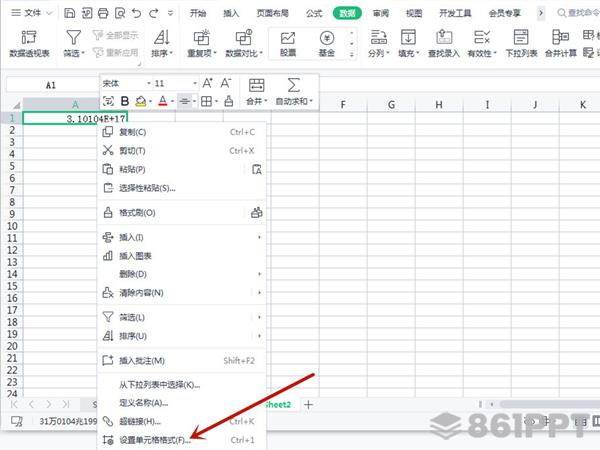
2、在数字列表中选择数值,将小数位数设置为0。
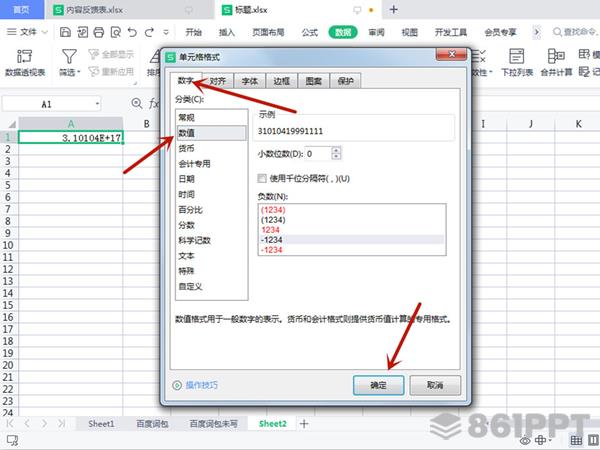
上述文章是WPS表格中数字3.10104E+17的修改方法,更多精彩教程请关注!
使用WPS表格时,由于单元格式,数字变成3.10104E+17,那么如何修改呢?下面的小边为您整理了相关的步骤介绍,感兴趣的朋友不要错过哦!
如何更改WPS表格中的数字3.10104E+17?WPS表格中的3.10104E+17修改方法
1、鼠标右击单元格,单击设置单元格式。
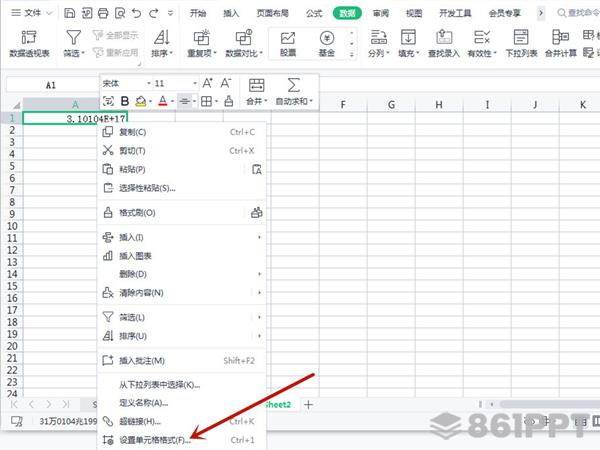
2、在数字列表中选择数值,将小数位数设置为0。
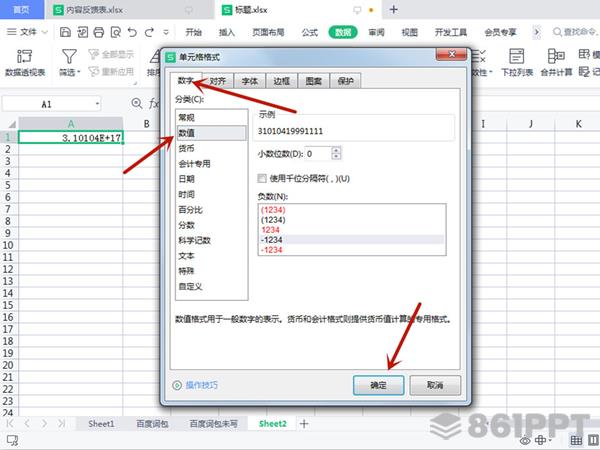
上述文章是WPS表格中数字3.10104E+17的修改方法,更多精彩教程请关注!
1. 本站所有素材,仅限学习交流,仅展示部分内容,如需查看完整内容,请下载原文件。
2. 会员在本站下载的所有素材,只拥有使用权,著作权归原作者所有。
3. 所有素材,未经合法授权,请勿用于商业用途,会员不得以任何形式发布、传播、复制、转售该素材,否则一律封号处理。
4. 如果素材损害你的权益请联系客服QQ:77594475 处理。